Si desea seleccionar una ubicación donde se puedan instalar aplicaciones, la función de instalación de aplicaciones en Windows 10 es útil. Esto se puede hacer a través del Aplicación de configuración> Aplicaciones y funciones> Elija dónde obtener las aplicaciones. Para algunas compilaciones de Windows 10, la función ya está configurada en la configuración recomendada: Solo en Microsoft Store.
Sin embargo, muchos usuarios se quejan de encontrar el "Elija dónde obtener las aplicaciones”En la configuración de Windows 10 está atenuada. Esto evita que los usuarios cambien este campo a la configuración elegida. La buena noticia es que esto se puede resolver en un solo paso. Veamos cómo.
Solución: a través del Editor del registro
Antes de realizar cambios en el Editor del registro, asegúrese de crear una copia de seguridad de los datos del registro, para que, en caso de pérdida, pueda volver a importar los datos.
Paso 1: Ir Comienzo y escriba Regedit en el cuadro de búsqueda.

Paso 2: Copie la ruta de abajo y péguela en el Editor de registro Barra de dirección:
HKEY_LOCAL_MACHINE \ SOFTWARE \ Políticas \ Microsoft \ Windows Defender \ SmartScreen
Paso 3: Ahora, en el lado derecho del panel, busque las entradas mencionadas a continuación:
- ConfigureAppInstallControl
- ConfigureAppInstallControlEnabled
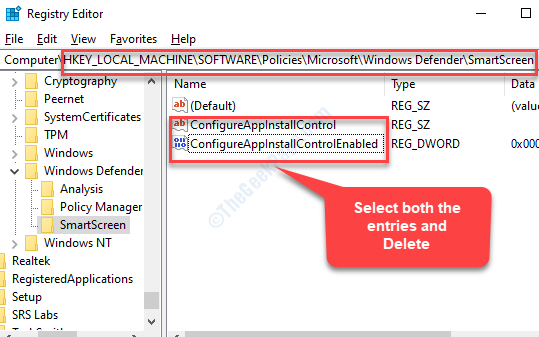
Una vez que los haya localizado, seleccione ambas entradas y presione Borrar.
Cierra el Editor de registro para salir y luego reiniciar su PC. Ahora puedes volver a Ajustes > Aplicaciones yCaracterísticas. Ahora verá el Elija dónde obtener las aplicaciones sección activa. Ahora puede seleccionar libremente la configuración deseada.

